アメリカ在住の筆者がコストコ(Costco)オンラインでパソコンを購入したところ、マイクロソフトオフィスは入っていませんでした。
そこで、マイクロソフトオフィスもコストコで購入したので、選び方やダウンロード方法などをお伝えします。
マイクロソフトオフィス
マイクロソフトオフィスの購入を検討されている方は、購入かサブスクリプション(12カ月や15カ月版)を選び、使用人数などによってタイプを選びましょう。
筆者が購入した2021年7月時点で最新版だった、2019年版についてご説明します。
購入したのは、メールでインストール用コードが届くE-Deliveryです。
マイクロソフトオフィスは、amazonや家電量販店などでも購入可能です。
2019年度版 Microsoft Office購入(One-time purchase)
| Home & Student | Home & Business | |
|---|---|---|
| 料金 | $124.99 | $219.99 |
| ワード、エクセル、パワーポイント | 〇 | 〇 |
| アウトルック | × | 〇 |
料金は税抜き価格です。
Microsoft Officeを購入すれば、ずっと使用できます。
しかしアップグレードに対応していません。
インストールはパソコンまたはマック1台のみです。
Microsoft 365 サブスクリプション(Subscription)
| Personal | Family | Business | |
|---|---|---|---|
| 料金 | $58.99 | $89.99 | $134.99 |
| 利用可能月 | 12カ月 | 15 カ月 | 12 カ月 |
| 使用人数 | 1 | 6 | 1 |
サブスクリプションでは、ワード、エクセル、パワーポイント、アウトルックが使用できます。
パソコン、マック、タブレット、携帯にインストール可能です。
オンラインストーレージやセキュリティもついています。
アップグレードに対応しており、最新バージョンが使えます。
Office 2019 Home & Studentの購入
筆者は2019年版が最新だったため、Microsoft Office 2019 Home & Studentをコストコで購入することに決めました。
コストコで購入したのは、リワード還元があるからです。
コストコクレジットカードの利用で2%、エグゼクティブ会員はさらに2%のリワードがもらえます。
従ってOffice 2019の購入で、約$5のリワード還元がありました。
コードはメールで届くため、メールアドレスのお間違いがないようにしてください。
注文確定メールが届いてから、10分経たないうちにコードが送られてきました。
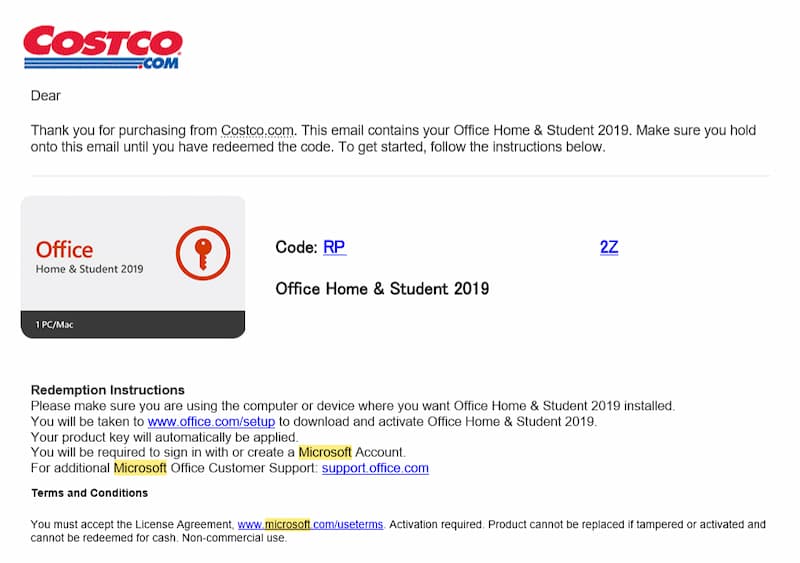
必ずOfficeをインストールしたいパソコンで、メールのリンクを開きます。
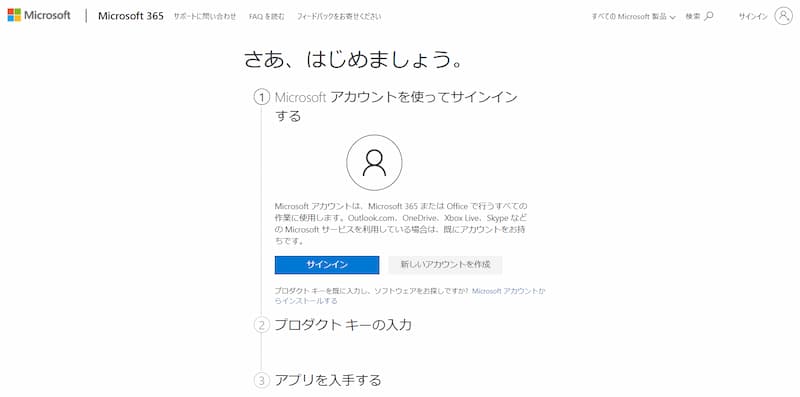
マイクロソフトのページが開いたら、マイクロソフトアカウントにサインインします。
アカウントがない場合は、新しいアカウントを作成します。
プロダクトキーは自動入力されるので、アプリを入手します。
Wordを使ってみました。
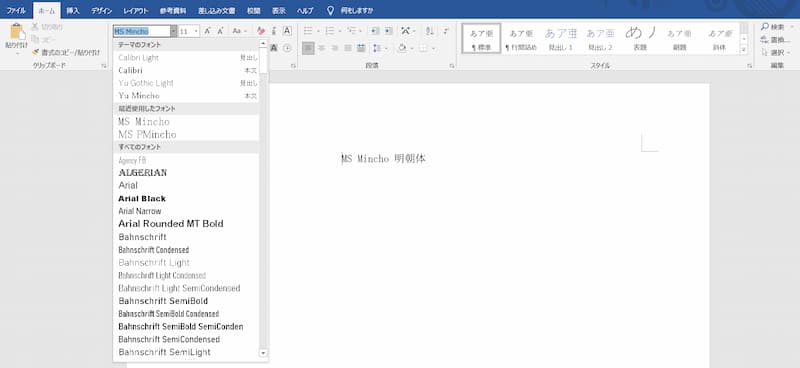
日本語で使用でき、特に困ることはありません。
明朝やゴシックなどの基本的なフォントもあります。
まとめ
アメリカのコストコオンラインで購入できる、E-Deliveryのマイクロソフトオフィスについてご紹介しました。
マイクロソフトオフィスは無料版もありますが、インターネットアクセスが必要であり、制限があります。
筆者も一時期無料版を使っていましたが、使いにくいため購入することにしました。
マイクロソフトオフィスを購入したい方は、リワード還元があるコストコオンラインでの購入がおすすめです。
パソコンなど高額商品を購入する時には、エグゼクティブ会員になると2%リワードがありお得です。
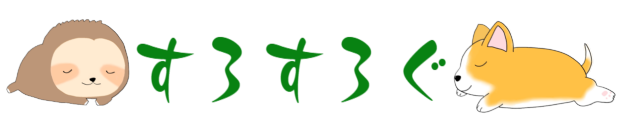





コメント